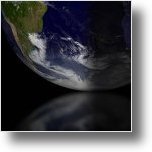
Depois do sucesso que foi o artigo que explicava como ter o ambiente de trabalho com uma foto da terra em tempo real (veja-o aqui), decidi fazer mais um artigo semelhante. A ideia veio do facto de o resultado desse artigo ser demasiado pesado para ter como wallpaper (papel de parede), ou seja, a imagem tinha demasiados pormenores dificultavam a visualização dos ícones. Assim, através deste artigo poderá ter um wallpaper bastante limpo, moderno e que ao mesmo tempo o permite ver a terra ao longe no seu estado actual.
Tal como refiro no outro artigo, para ter este wallpaper precisa de acesso à Internet. Isto é um script que eu fiz e que faz uso de uma imagem do site Opentopia que disponibiliza conteúdos interessantes e que, dos quais, existe um com a imagem actual do globo da terra. Ora, através dessa imagem, o script transforma-a num wallpaper bastante agradável à vista e ainda o mantém actualizado. O resultado final é semelhante ao da imagem seguinte, clique para ver melhor.
Outra noção que o utilizador deve ter é facto de isto ser apenas um script e não um programa, ainda. E, por isso mesmo, o método de instalação é um pouco rudimentar e não tão simples quanto o normal que o Ubuntu nos habituou. Apesar disso, tentarei explicar cada pormenor de forma a tornar a instalação o mais compreensível possível. No final, o seu ambiente trabalho ficará com um visual semelhante a este:
Tal como o script do artigo anterior sobre o wallpaper da terra em tempo real, este script tenta actualizar o globo da terra de hora em hora e caso não o consiga no momento espera 5 segundos e volta a tentar até conseguir fazer download. Caso não consiga em 5 minutos de tentativas, espera pela próxima hora. Ora, isto significa que de tráfego de Internet apenas gasta cerca de 90KB por hora e de processamento bastante pouco, pois mantém-se inactivo até fazer downlaod de hora em hora, ou seja, os recursos utilizados são diminutos.
Instalação
Tal como referi acima, para ter este wallpaper actualizado, necessita de ter um script a trabalhar em background, ou seja, a trabalhar sob a forma de processo, que não é visível mas que está a trabalhar. Por isso, comece por fazer download do ficheiro que contem o script:
Descompactação
Depois de fazer download do ficheiro, deve pô-lo no sítio correcto para tornar a instalação igual à deste artigo. Ora, de forma a tornar isto simples, criei um .zip que deverá ser descompactado na sua pasta pessoal. Depois de descompactado, o ficheiro ficará oculto de forma a prevenir eventuais problemas.
Assim tem duas hipóteses para extrair no sítio certo: guarde o ficheiro que fez download na sua pasta pessoal e depois clique na tecla da direita do rato em cima do ficheiro e escolha a opção “Extrair aqui“.
Como alternativa, abra o terminal na pasta onde se encontra o ficheiro (se não sabe fazer isso veja este artigo) e escreva o comando seguinte no terminal:
Se tudo correr bem, terá uma pasta chamada .WallpaperReal na sua pasta pessoal. Para saber se ela também se encontra na sua pasta pessoal, abra-a e faça a combinação de teclas CTRL+H para ver os ficheiros ocultos.
Activação do Script
De forma a tornar todo o processo automático, deverá adicionar este script ao arranque do Ubuntu. Para tal, deverá abrir o programa “Aplicações de Arranque“, que se encontra em Sistema→Preferências→Aplicações de Arranque. Nesse programa deverá clicar no botão “Adicionar” e, na nova janela deverá preencher da forma seguinte:
Nome: “Wallpaper negro com globo da Terra”
Comando: Clique no botão “Navegar” e, na nova janela, navegue até à pasta pessoal. Depois, caso não tenha os ficheiro ocultos à vista, faça a combinação de teclas CTRL+H e procure uma pasta com o nome “.WallpaperReal“. Entre nela e entre na pasta “Globo_dark“, seleccione o único ficheiro que lá se encontra, chamado “globo_dark_wallpaper.sh“, e clique no botão “Abrir“.
Comentário: “Script que actualiza o Wallpaper automaticamente.”
No final o preenchimento deverá ser semelhante ao da imagem a seguir:
Defina o novo wallpaper
Depois de fazer todos os passos referidos acima, reinicie a sessão ou o Ubuntu para activar o script. A partir desse momento, já tem um ficheiro na pasta oculta com o novo wallpaper pronto a ser utilizado. Para o definir como fundo da sua área de trabalho, clique na tecla direita do rato em cima da área de trabalho e escolha a opção “Alterar fundo da área de trabalho“. Na nova janela que abrir, clique no botão “Adicionar“.
Novamente, caso os ficheiros ocultos não apareçam na nova janela, faça a combinação de teclas CTRL+H. Depois procure a pasta “.WallpaperReal“, entre nela e depois entre na pasta chamada “Globo_dark“. Esta pasta terá uma imagem que é o wallpaper, por isso seleccione-a e clique no botão “Abrir“.
Feche as janelas e partir desse momento terá o fundo da área de trabalho alterado.


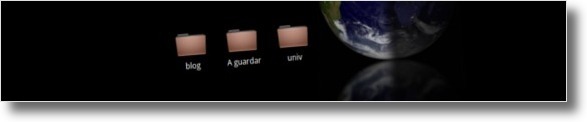
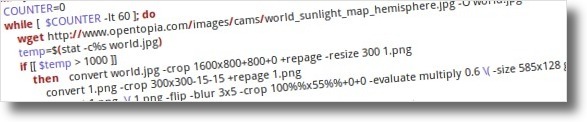

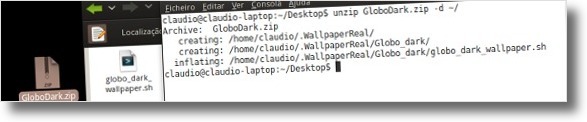
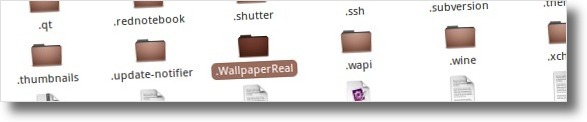

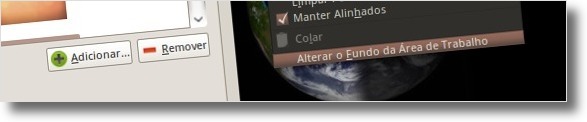
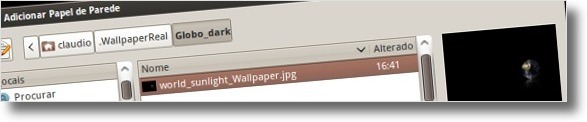








O meu parou de funcionar (atualizar). Alguém está com o mesmo problema e poderia me ajudar? Obrigado!
Voltou a funcionar… Tudo ok! Perfeito!
Não consegui, não apareceu a imagem para selecionar =/
[...] resulto, para los usuarios, bastante complejo y difícil exhibiendo, sobretodo, los iconos. El segundo vino mucho mas simplificado. Por ello, este tercer script, vendria a ser un punto intermedio entre [...]
Caramba isso que eu chamo de um tutorial bem montado!!!
Bini
[...] segundo vino mucho mas [...]
[...] actualização. O primeiro era demasiado complexo e de difícil de visualização dos ícones e o segundo era extremamente simples. Ora, neste artigo é apresentado um outro wallpaper bastante semelhante [...]
Conseguiiiiii. Desculpe-me. Valeu.
abçs. flávio
no meu ubuntu 8.04 não tem o programa “Aplicações de Aranque”, o
que fazer? Aguardo.
[...] Wallpaper com o globo da Terra em tempo real [...]
Muito massa essa ideia! Eu só modifiquei um pouco o script pra deixar maior o globo :D
Opa mto bom!! consegui fazer certinho, no começo não estava aparecendo a imagem na pasta para adicionar tbm, mas ai fui no diretório e executei o script e a imagem apareceu, o resto foi só alegria.! tks.
Olá Taipas,
Obrigado pelo comentário! Dentro em breve tentarei apresentar aqui mais um wallpaper deste estilo fica atento!
Olá César,
Exactamente ainda se consegue ser útil ao ambiente, utilizando este wallpaper.
Olá fscosta,
Eu apenas não gosto do anterior pelo facto de ter muitas pormenores e por isso causar dificuldade a encontrar e ler as pastas…
Olá João Paulo,
A imagem não está, só fica à vista depois do script ser executado!
Olá Rodrigo,
Ainda bem que gostou deste. Tento sempre fazer novas coisas e melhores que as que faço anteriormente!
Olá Betobermuda,
Eu diria Simples e Bonito! =D
Olá ECJ,
Provavelmente tem o outro script também instalado e isso causa incompatibilidade pois tanto um como o outro utiliza o mesmo nome de ficheiro do wallpaper!
Abraços e obrigado pelos comentários!
Fiz exactamente como é descrito, mas, a imagem que aparece não é a que é proposta. A imagem que veio é antiga.
O que devo fazer para ter a imagem da terra com o fundo negro??
Simples e funcional!!!
Muito bom,
já utilizava o anterior e gostei muito desse.
Parabéns
Mas a imagem world_sunlight_Wallpaper.jpg não está no pacote. Ou está? Eu não consegui
Continuo preferindo o anterior…
Está bastante fófinho e o facto de ser escuro o fundo (preto) ajuda na poupança de energia! : )
Muito bom post.
E ainda por cima é do tipo de wallpaper que eu gosto, ja esta em utilização :D
[...] Um script para mostrar o nosso planeta sob a forma de Wallpaper; [...]